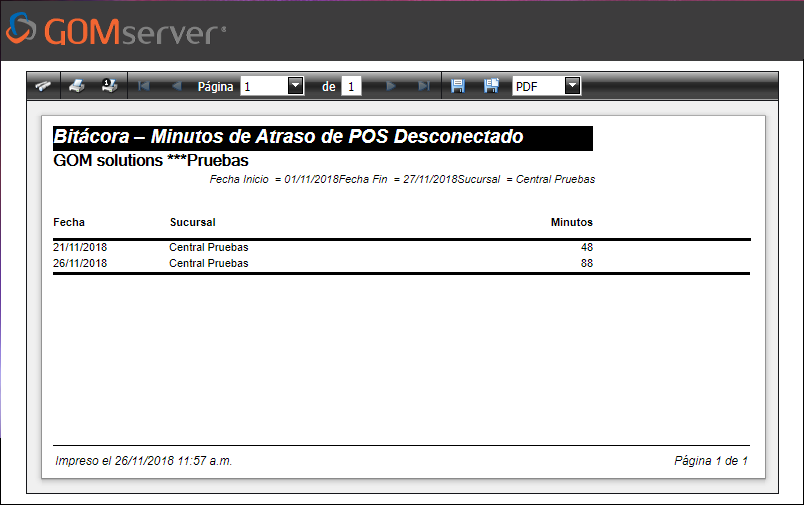A continuación le explicaremos a detalle la funcionalidad de Bitácora dentro de la aplicación.
Pasos a seguir:
1. Para empezar Ingresaremos al Módulo de General y POS Desconectado, nos aparecería una ventana como la siguiente:
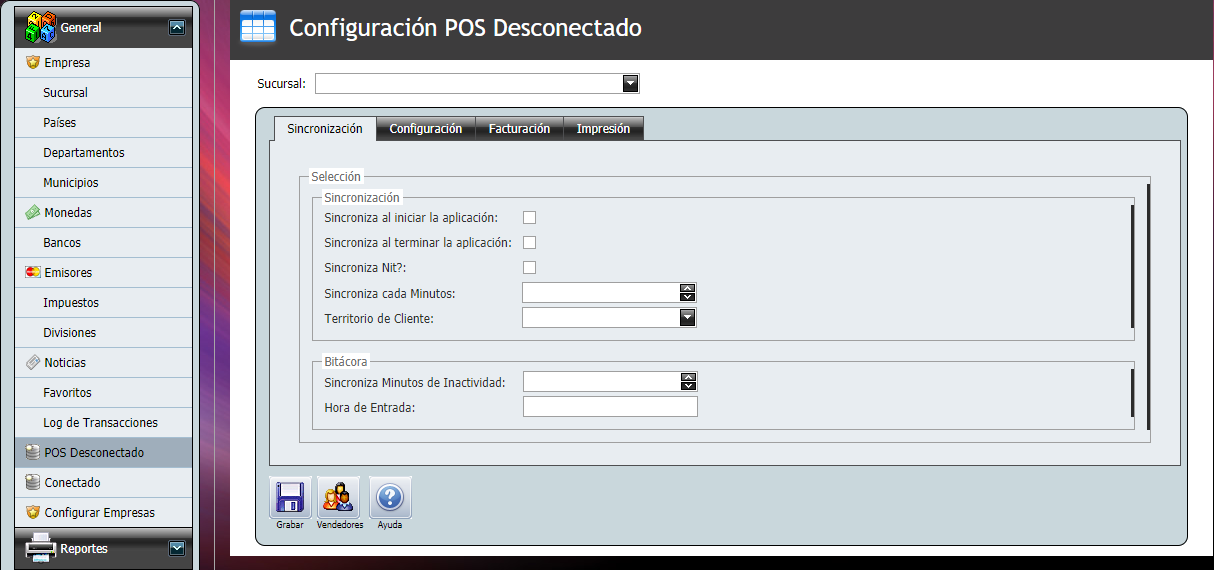
2. Seleccionaremos la Sucursal y buscaremos la sección Bitácora .

2.1. Sincroniza Minutos de Inactividad: al momento de dejar de utilizar el sistema POS Desconectado empezara a contar los minutos establecidos de Inactividad (2 min.).
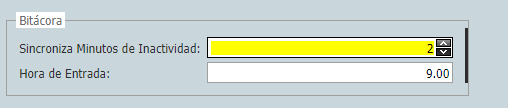
2.2. Al llegar a ese minuto de inactividad (2 min.) pedirá la contraseña ( es la clave que utiliza para ingresar a la aplicación POS Desconectada), si esta no es ingresada empezara a contar esos minutos de inactividad ( 2 min.) más los minutos de inactividad hasta que se coloque la contraseña. Hasta ese momento el sistema dejara de contar el tiempo de Inactividad del usuario que esté utilizando la aplicación.
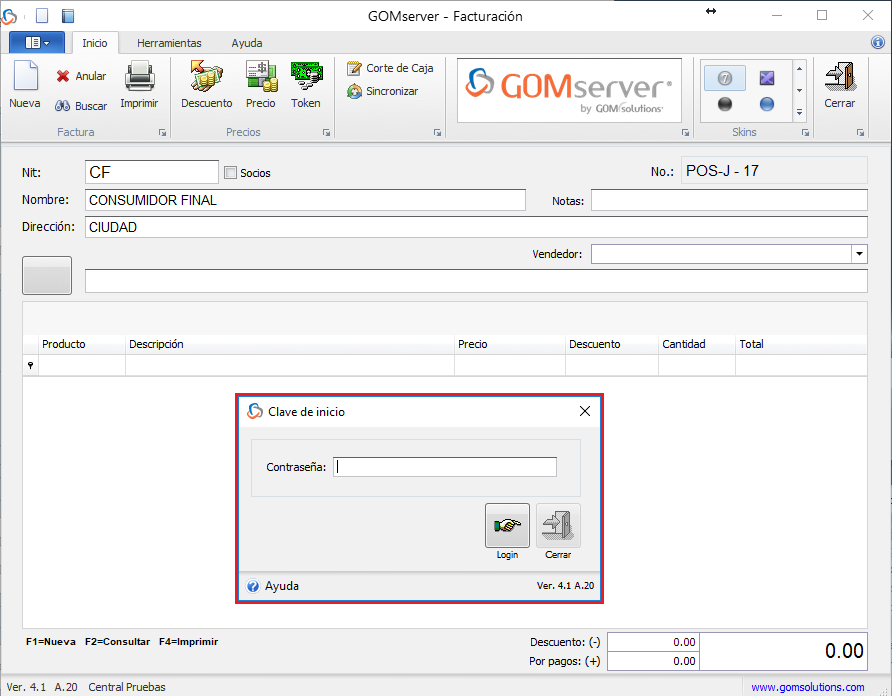
Nota:
•Si la contraseña es ingresada cada vez que la aplicación la solicita, el sistema no toma en cuenta eso minutos de inactividad ( 2 min. ) que hemos establecido y no se toma como ausente al usuario del sistema.
3. Es así como el sistema calcula el tiempo de inactividad y como prevenir que se tome como ausente al usuario del sistema.
4. Para saber esta información de los minutos de inactividad, puede consultar el siguiente Reporte que se encuentra en la siguiente ubicación.
•Ubicación: Módulo Reportes -> Reportes Estandar -> Facturación
•Reporte: Facturación - Bitácora de Minutos de Atraso de POS Desconectado
•